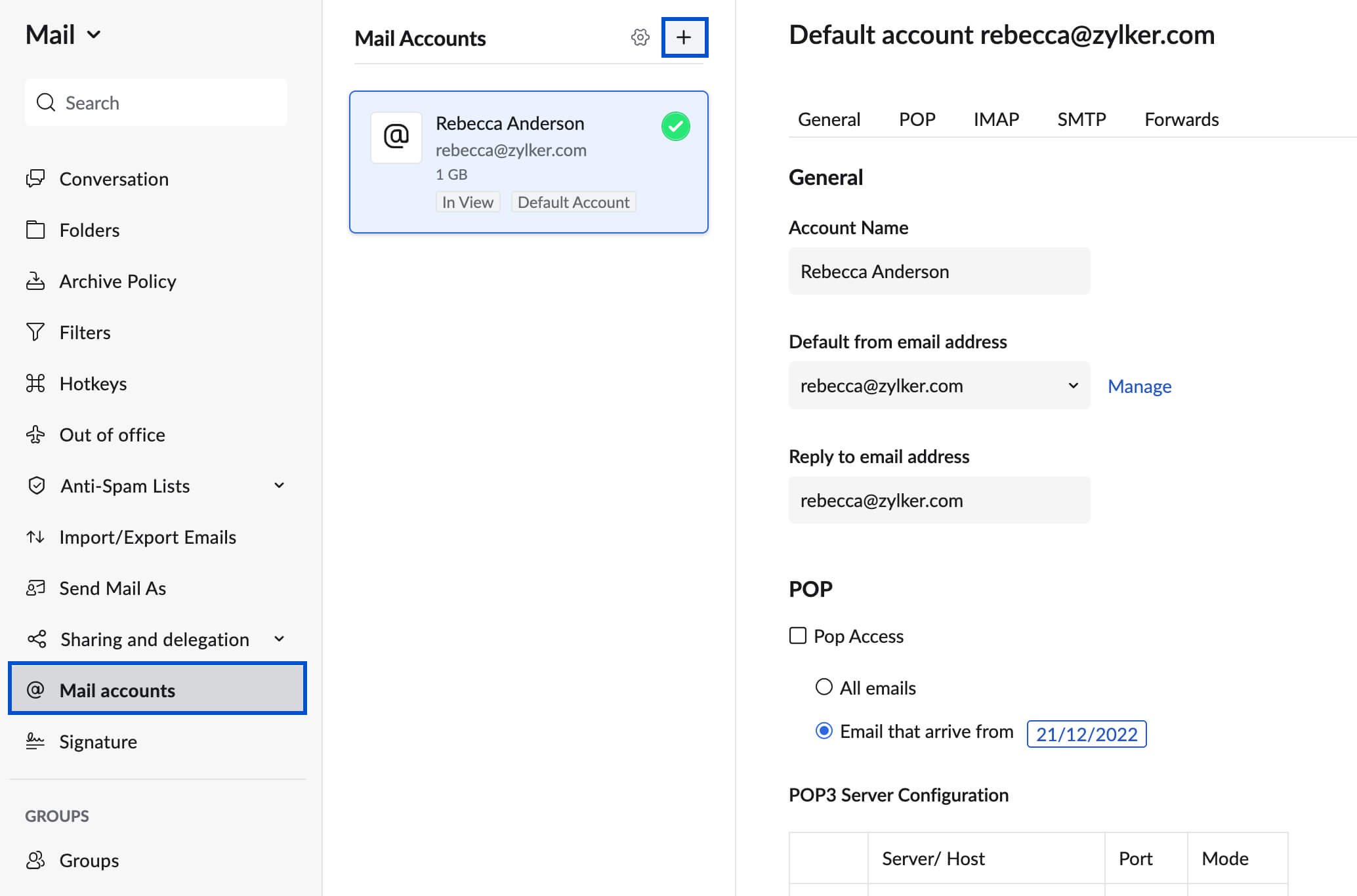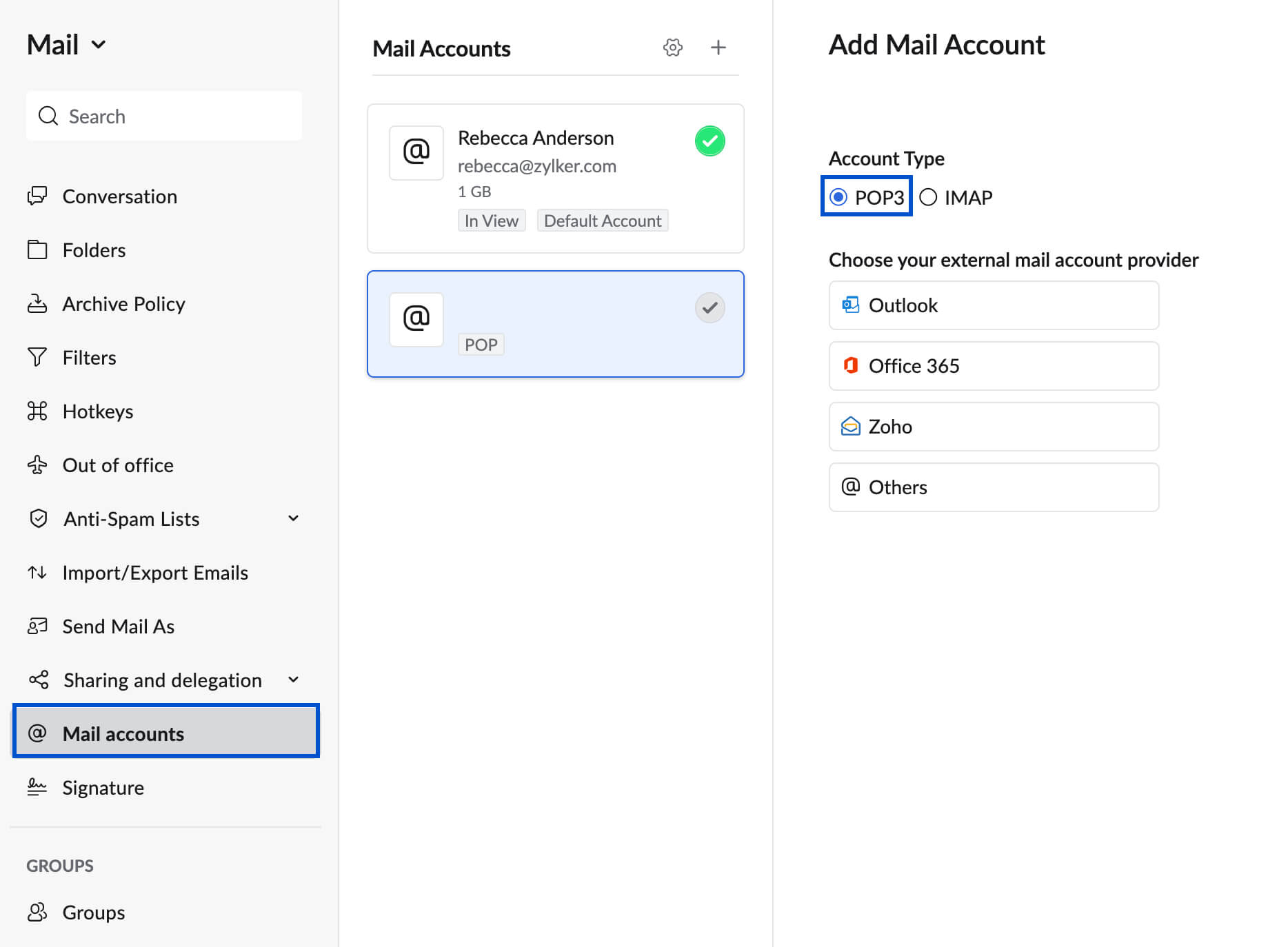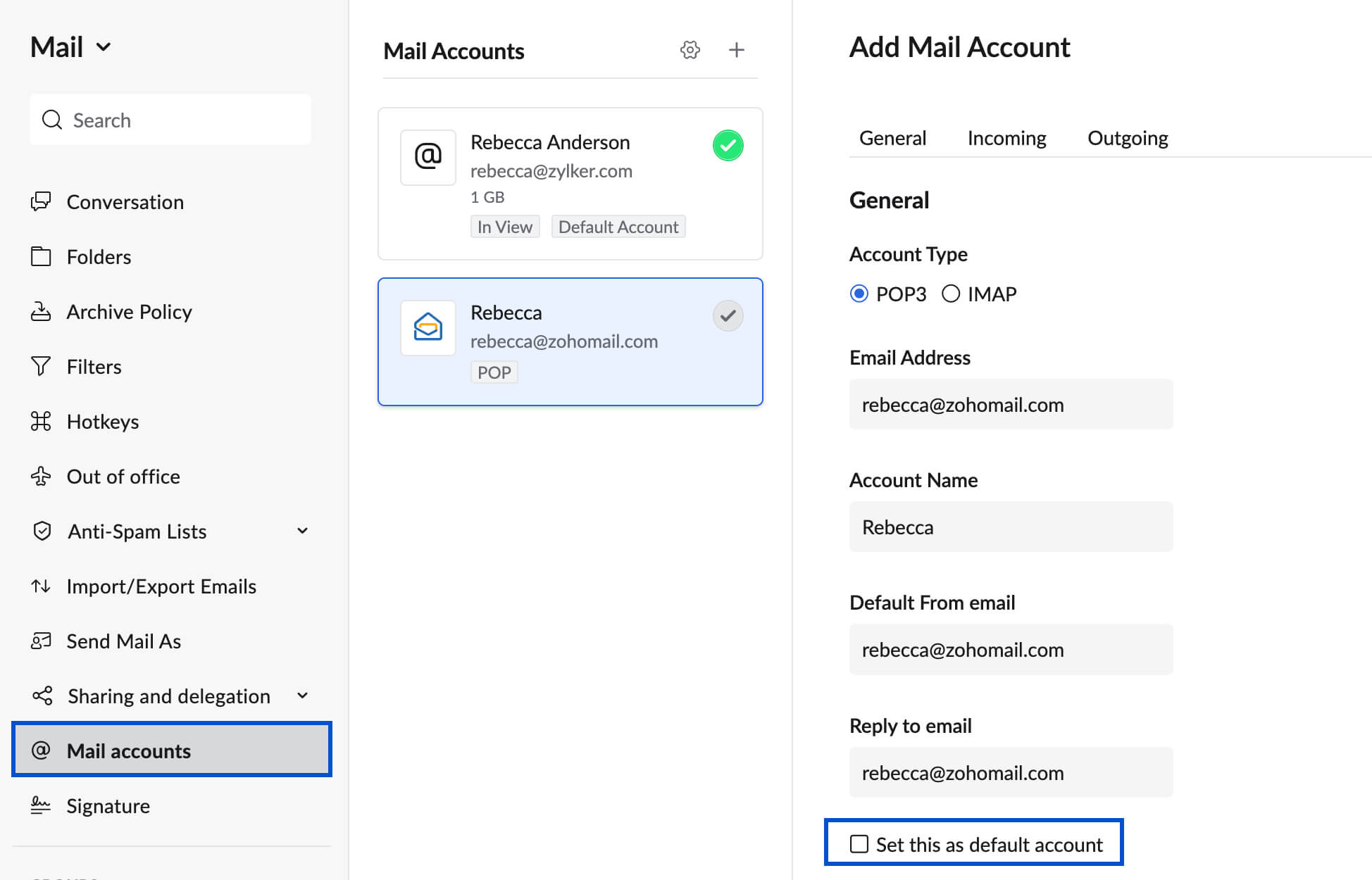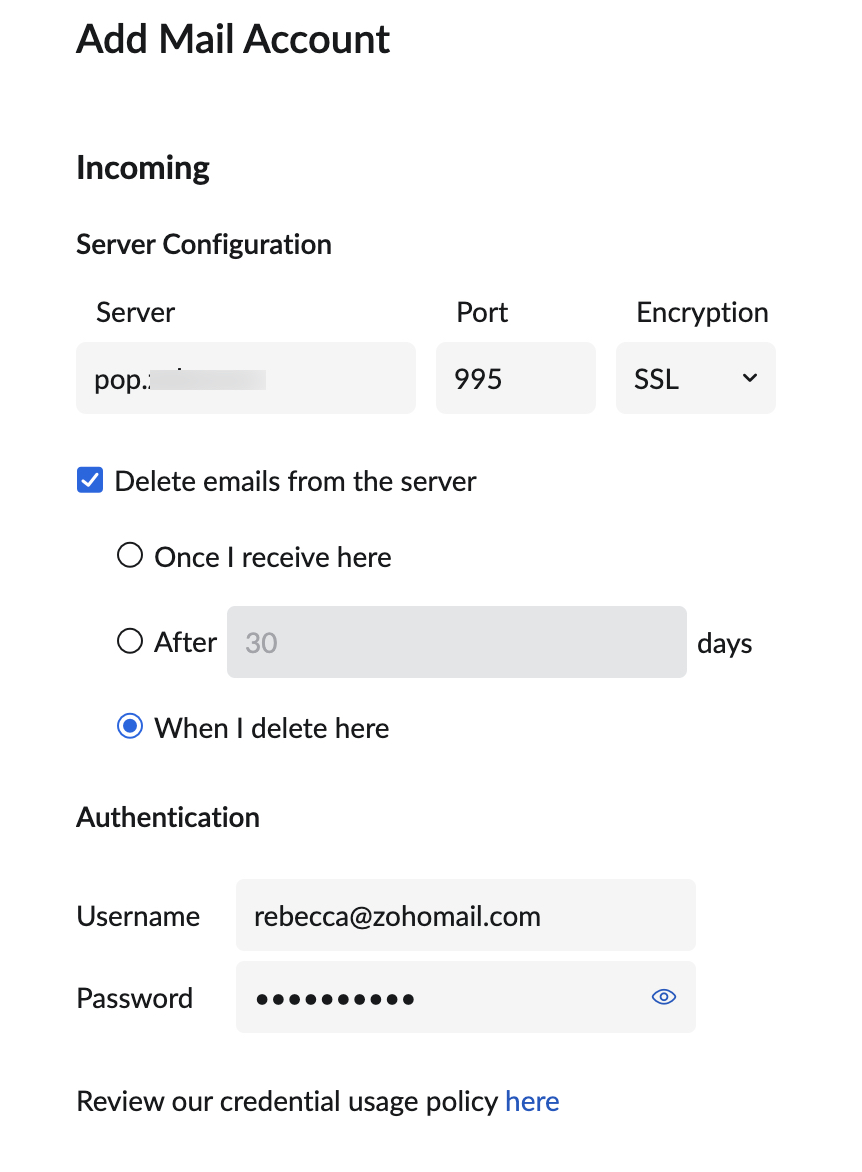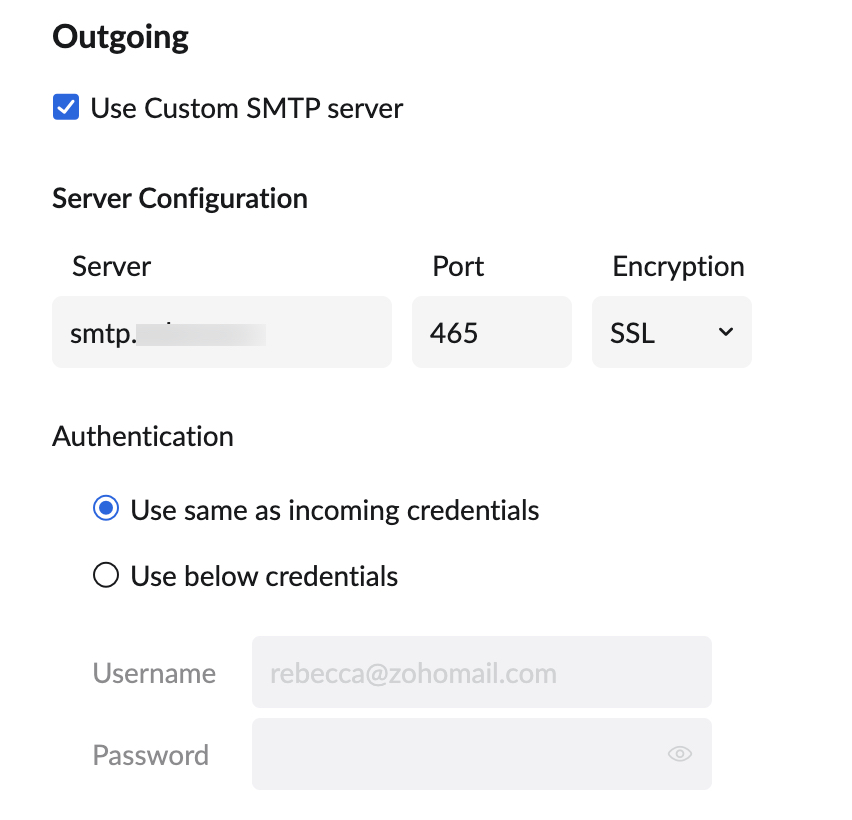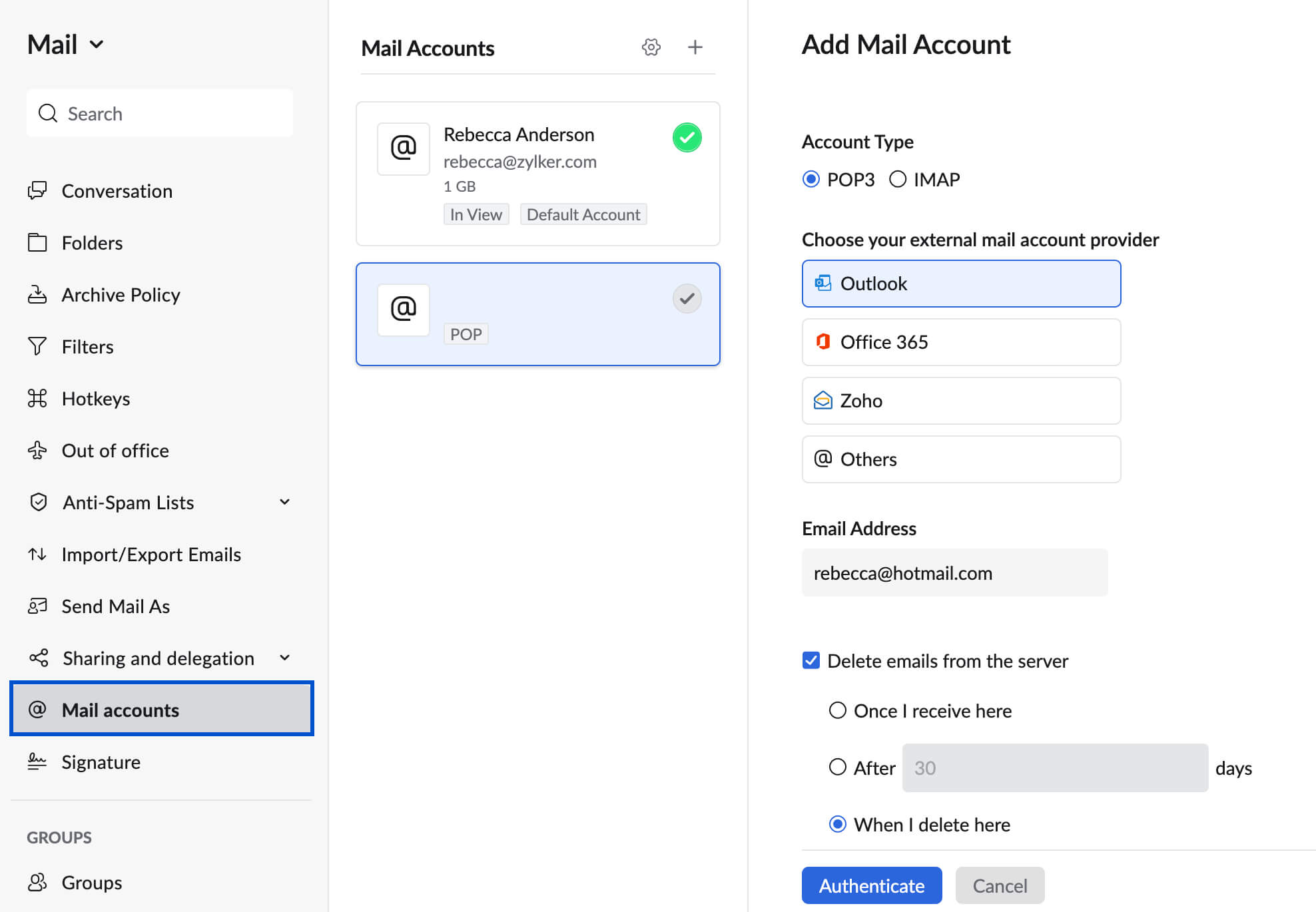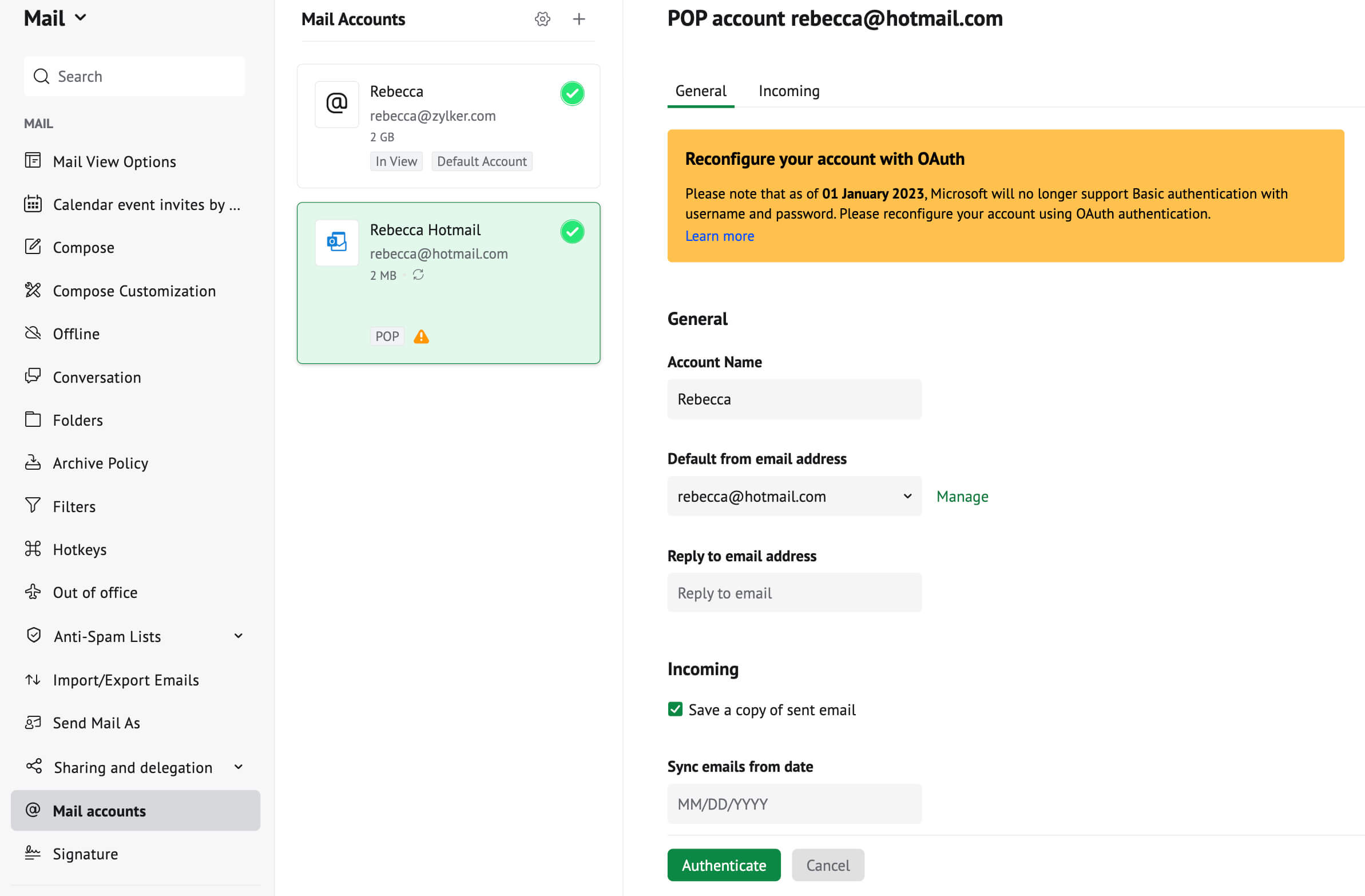POP-accounts
POP-accounts configureren in Zoho Mail
U kunt uw externe accounts toevoegen als POP-accounts in Zoho Mail. Verschillende accounts kunnen vanuit hetzelfde venster worden beheerd, maar met individuele instellingen voor handtekeningen, afwezigheidsbericht, enz. Zoho Mail ondersteunt de configuratie van externe accounts via het POP- en IMAP-protocol.
Let op:
- De opslagruimte die voor het POP-account wordt gebruikt, maakt deel uit van de totale beschikbare e-mailopslag in uw abonnement. Meer informatie.
Inhoudsopgave
POP-ophaalinstellingen| Handtekeningen | Sjablonen | Filters | Add-on Mail | Accountopslag beheren
POP-accounts toevoegen met wachtwoordverificatie
Als u uw andere POP-mailaccounts wilt toevoegen in Zoho Mail, moet u controleren of uw mailserver het POP3-protocol voor het ophalen van e-mails ondersteunt. Als uw mailserver POP-toegang ondersteunt, moet u de servergegevens opvragen bij uw beheerder of serviceprovider.
Gegevens inkomende server voor ontvangen e-mail:
- Meld u aan bij uw Zoho Mail-account.
- Ga naar Instellingen
- Ga naar Mail Accounts en klik op het pictogram + (Add account).
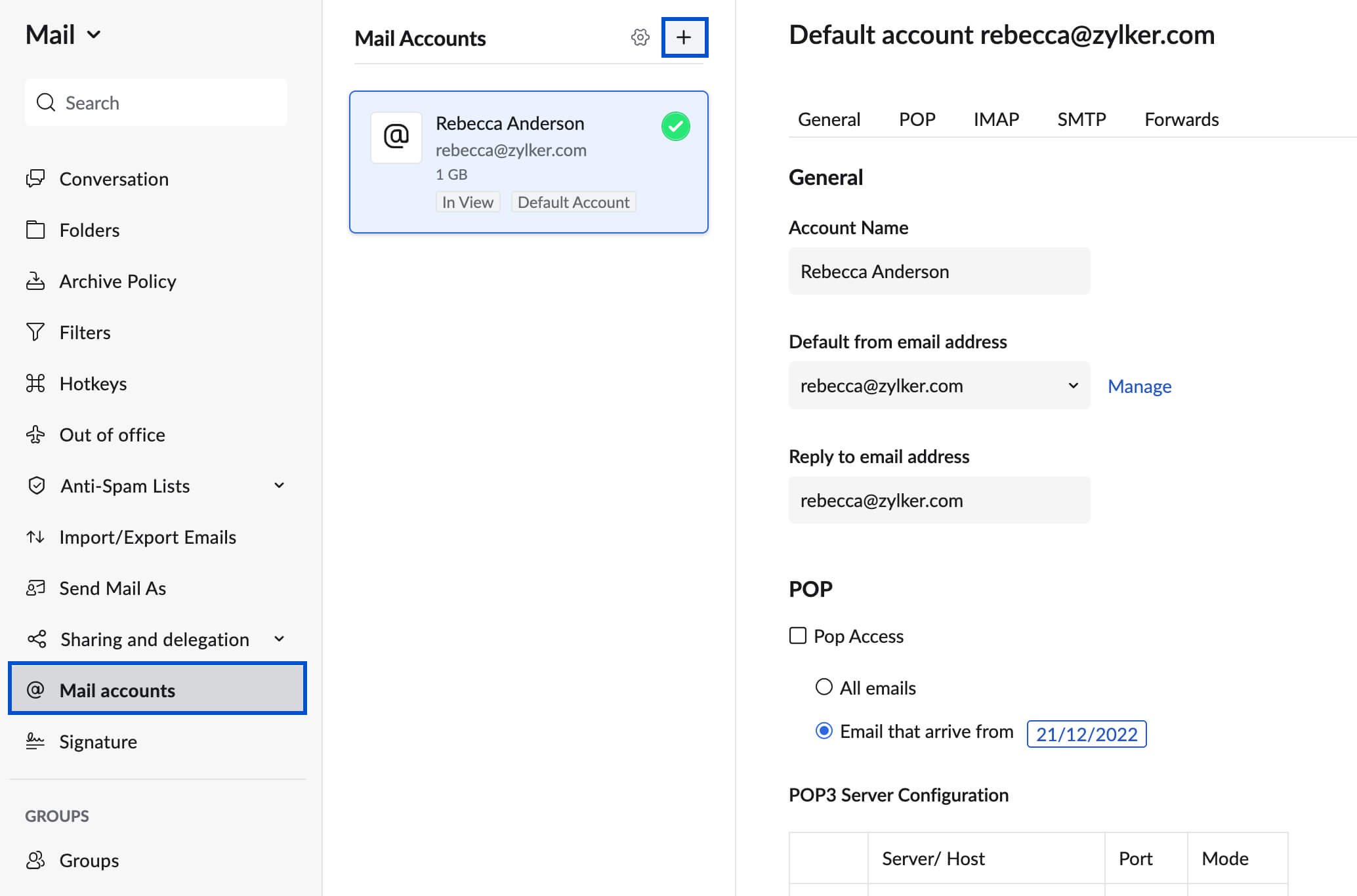
- Kies POP3 als het accounttype.
- Selecteer de provider van uw externe e-mailaccount. Als u Office 365- of Outlook-accounts wilt configureren, volgt u de methode OAuth authentication. Klik op Zoho als u een andere Zoho-account wilt configureren en Others voor een andere serviceprovider.
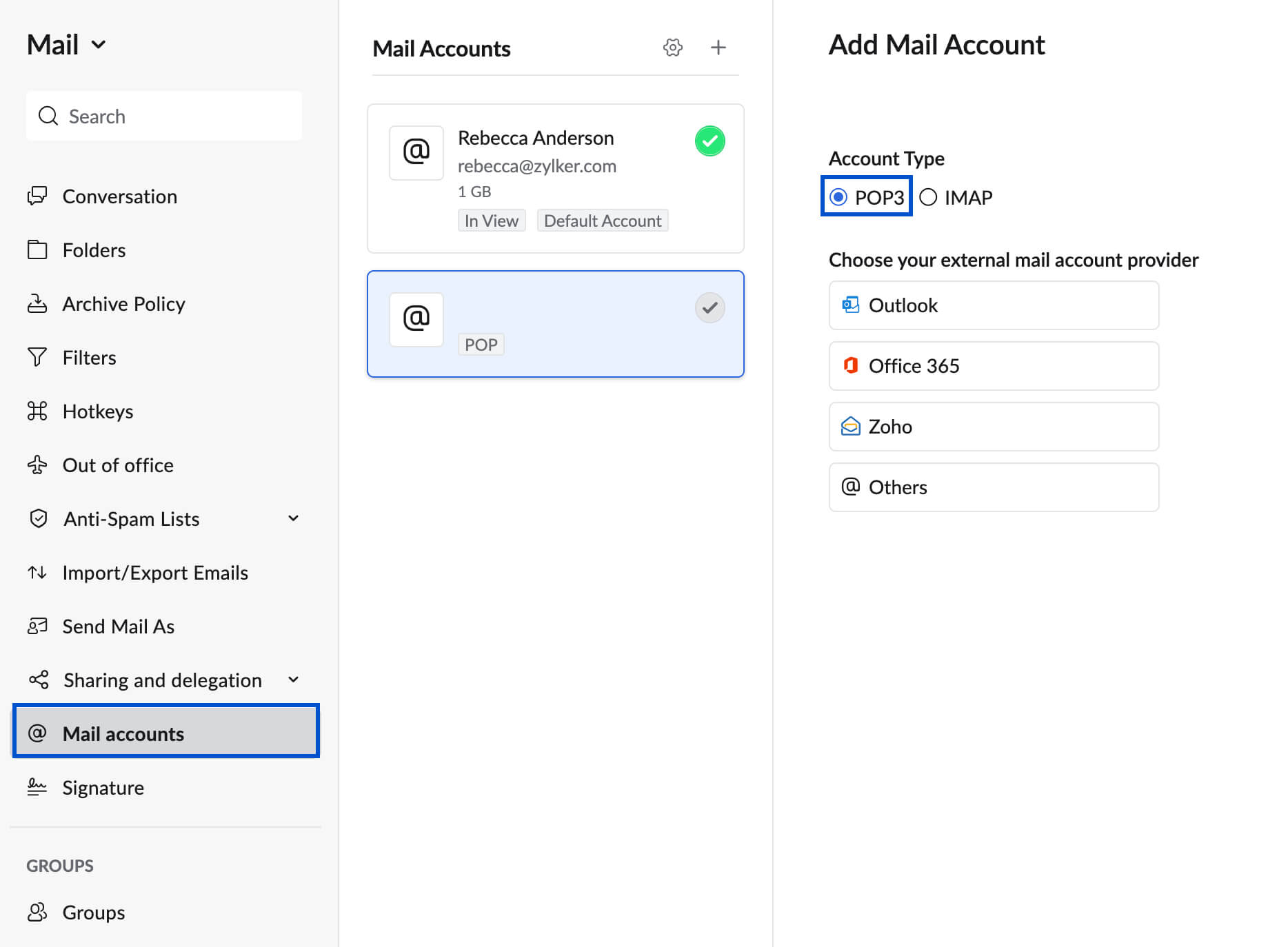
- Geef de gegevens op voor Email address, Account Name, Default From email, en Reply to email voor het account.
- U kunt dit ook instellen als uw standaardadres door de optie Set this as default account in te schakelen.
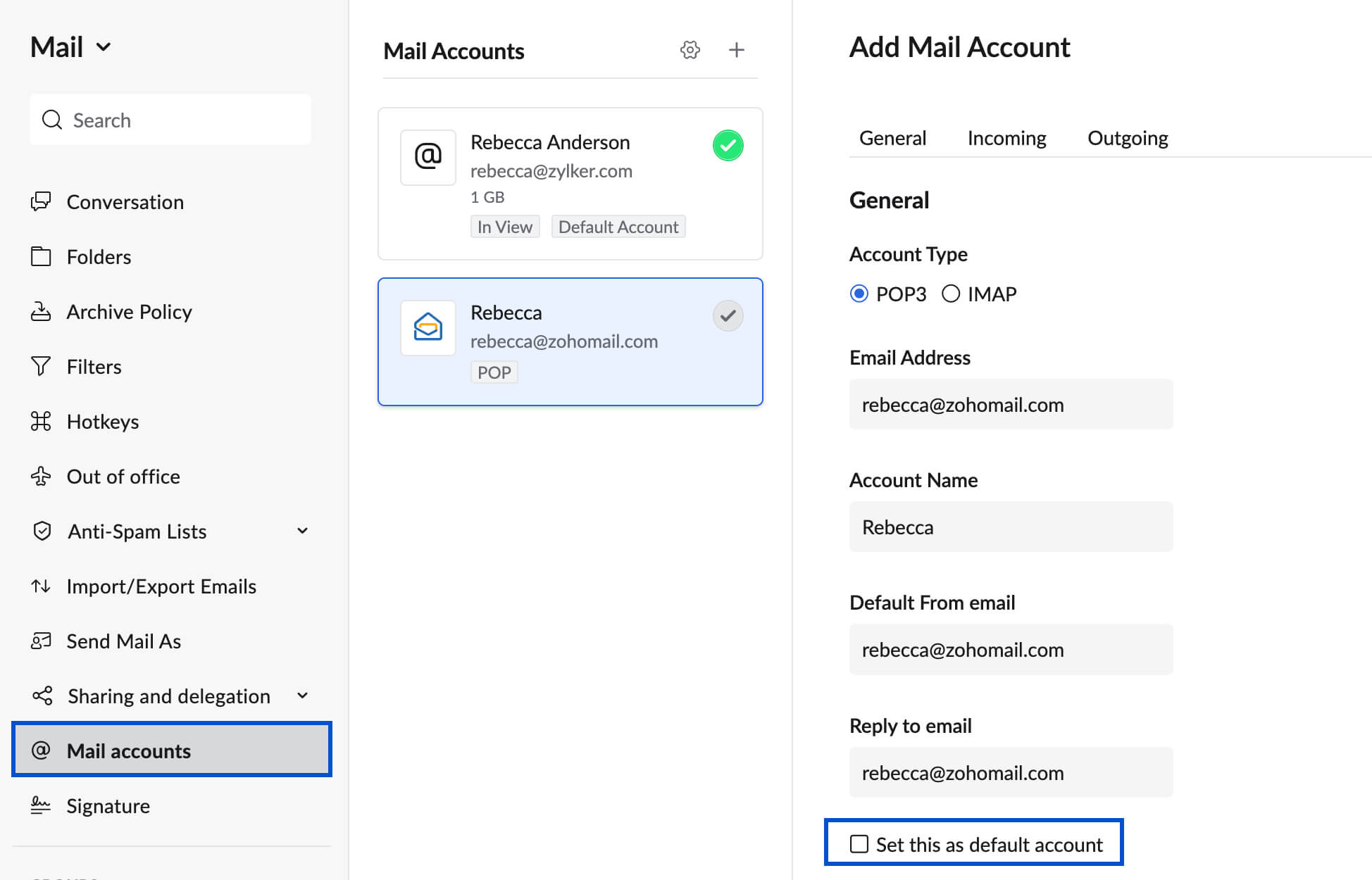
- Geef in het gedeelte voor inkomende berichten de POP3 Incoming server details en het Port number op (raadpleeg de helpdocumentatie of support van uw e-mailserviceprovider). Zoho Mail ondersteunt standaardpoorten 110 en 995 voor de inkomende server.
- U kunt het versleutelingstype SSL of Plain selecteren, afhankelijk van uw vereisten. We ondersteunen geen servers met zelf-ondertekende certificaten.
- Geef de User name en het Password op voor het account dat wordt gebruikt op de server van uw e-mailserviceprovider.
- Schakel de optie Delete emails from the server in om e-mails van de server te verwijderen op basis van uw vereisten. Het functioneren van de verwijderingsoptie is gebaseerd op het gedrag van uw mailserver. Neem contact op met uw e-mailserviceprovider voordat u deze optie instelt.
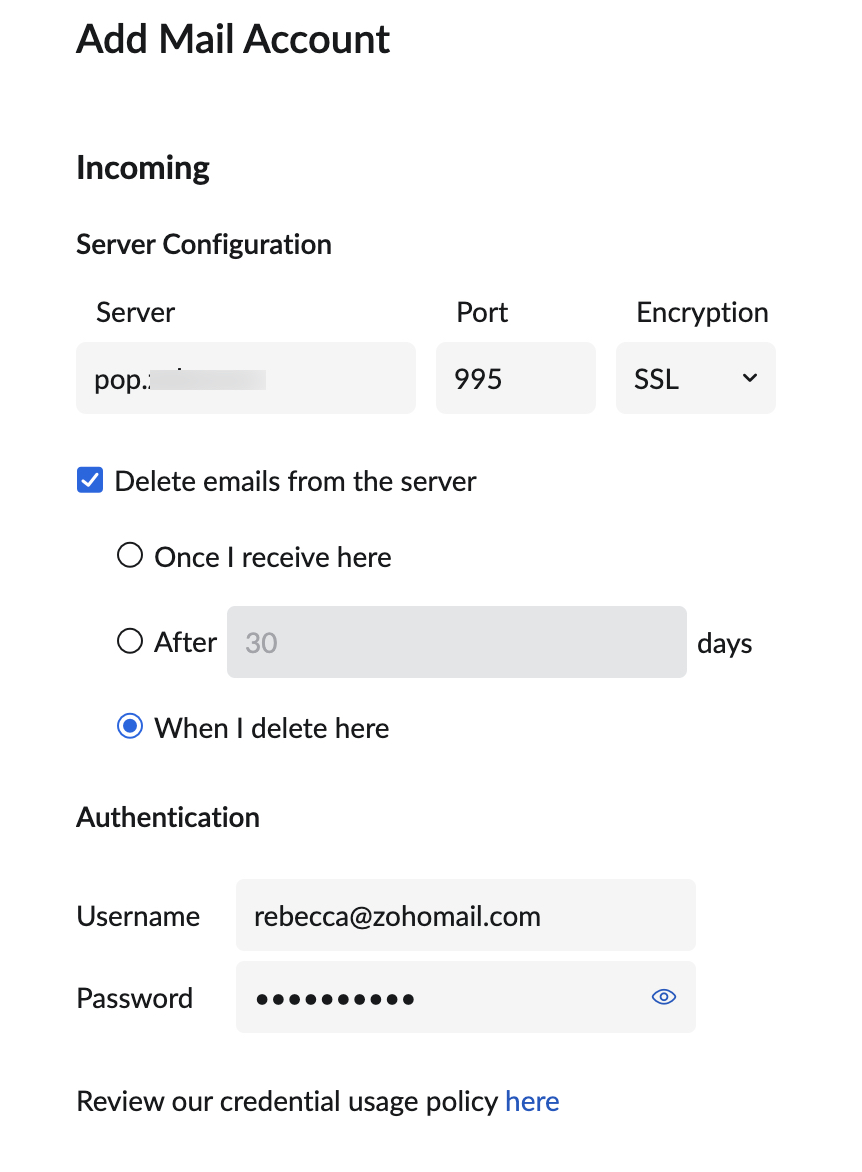
Zorg ervoor dat u de Password-gegevens in Zoho bijwerkt als u deze wijzigt in het werkelijke account. Als u dit niet doet, wordt het account uitgeschakeld en moet u het wachtwoord bijwerken en inschakelen. Zodra het testaccount is voltooid, ziet u het gedeelte voor het bijwerken van de Outgoing Mail server-gegevens voor het verzenden van e-mail vanaf het account.
Gegevens uitgaande server voor verzenden e-mail
Nadat de gegevens van de inkomende POP-server zijn geverifieerd, wordt u gevraagd de Outgoing SMTP server-gegevens in te voeren.
- Schakel de optie Use Custom SMTP server in als u een e-mail wilt verzenden via de maatwerk SMTP-server. U kunt hier meer informatie vinden over het toevoegen van uitgaande servers.
- In het gedeelte Authentication kunt u de optie Use same as incoming credentials of Use below credentials selecteren.
- Klik op Save wanneer u klaar bent.
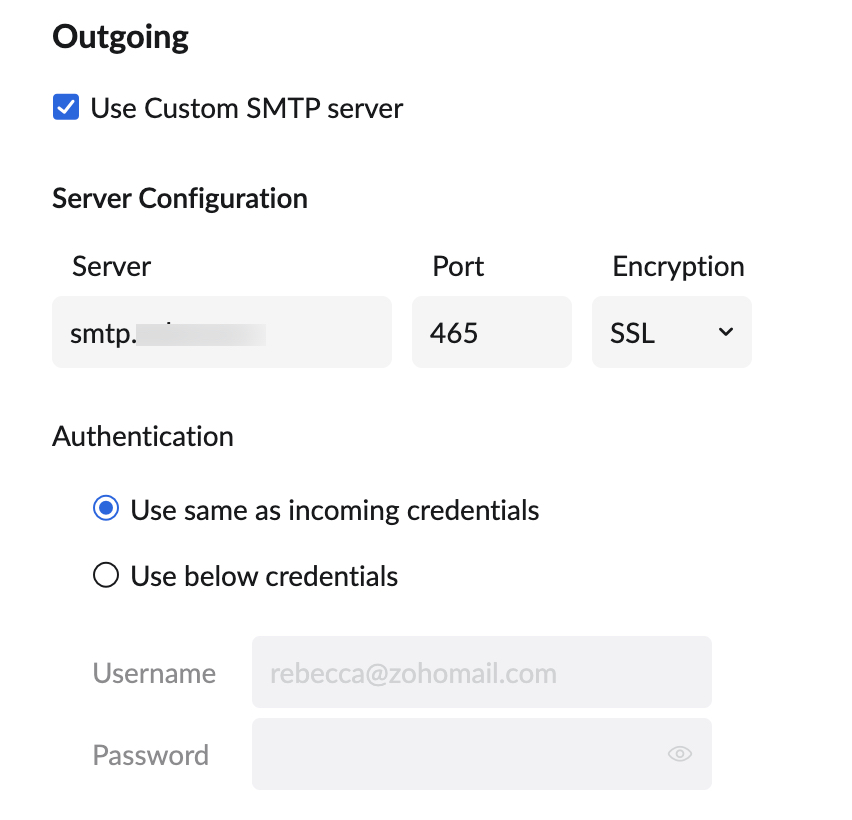
Zodra de gegevens van zowel de inkomende als de uitgaande server zijn geverifieerd, wordt het account weergegeven op de pagina POP Accounts. Als de gegevens van de uitgaande server niet rechtstreeks kunnen worden geverifieerd, ontvangt u een verificatie-e-mail op het opgegeven adres. Pas na de verificatie kunt u e-mails verzenden met dat specifieke e-mailadres.
POP-accounts configureren met OAuth-verificatie
OAuth (Open standard Authorization Protocol) is een raamwerk dat beveiligde, aangewezen toegang biedt. Dat wil zeggen dat OAuth geen wachtwoord vereist maar autorisatietokens biedt om een gebruiker te verifiëren. U kunt uw Outlook- en Office 365-e-mailaccounts autoriseren met OAuth zonder een wachtwoord op te geven.
- Meld u aan bij uw Zoho Mail-account.
- Ga naar Instellingen
- Ga naar Mail Accounts en klik op het pictogram + (Add account)
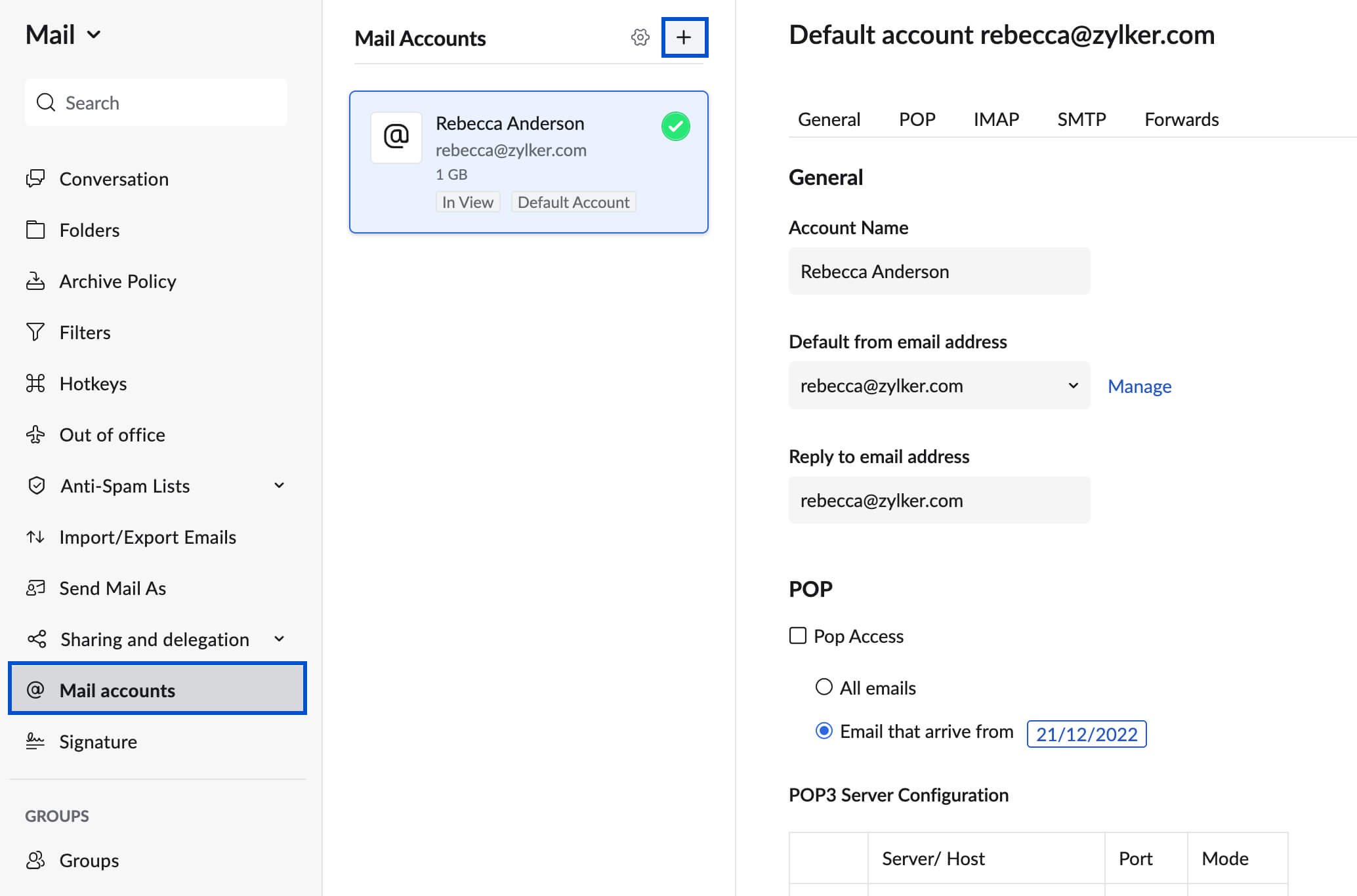
- KiesPOP als accounttype en kies vervolgens de provider van uw externe e-mailaccount.
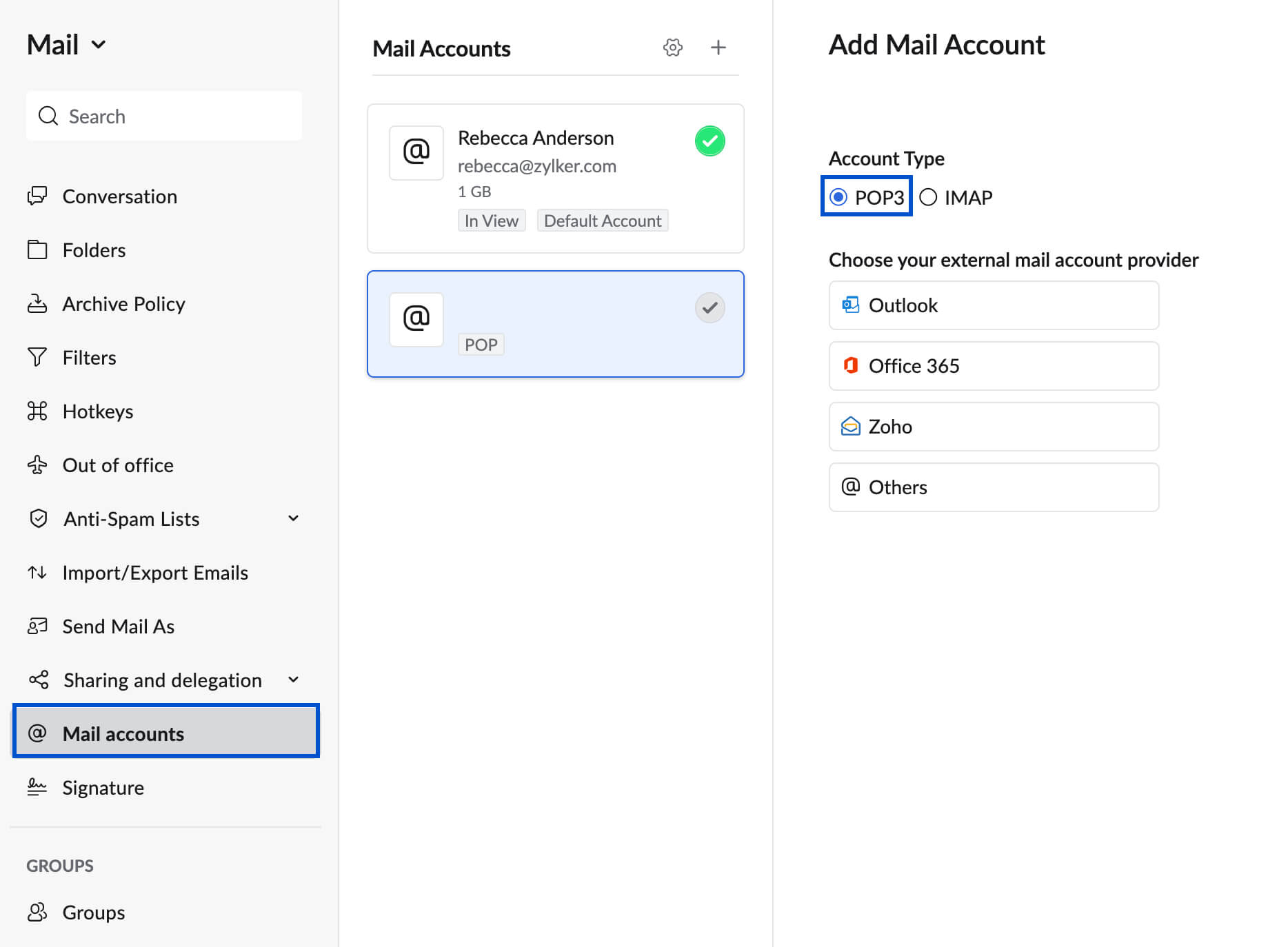
- Voer uw e-mailadres in het betreffende veld in.
- Schakel de optie Delete emails from the server in om e-mails van de server te verwijderen op basis van uw vereisten. Het functioneren van de verwijderingsoptie is gebaseerd op het gedrag van uw mailserver. Neem contact op met uw e-mailserviceprovider voordat u deze optie instelt.
- Als u klaar bent, klikt u op Authenticate.
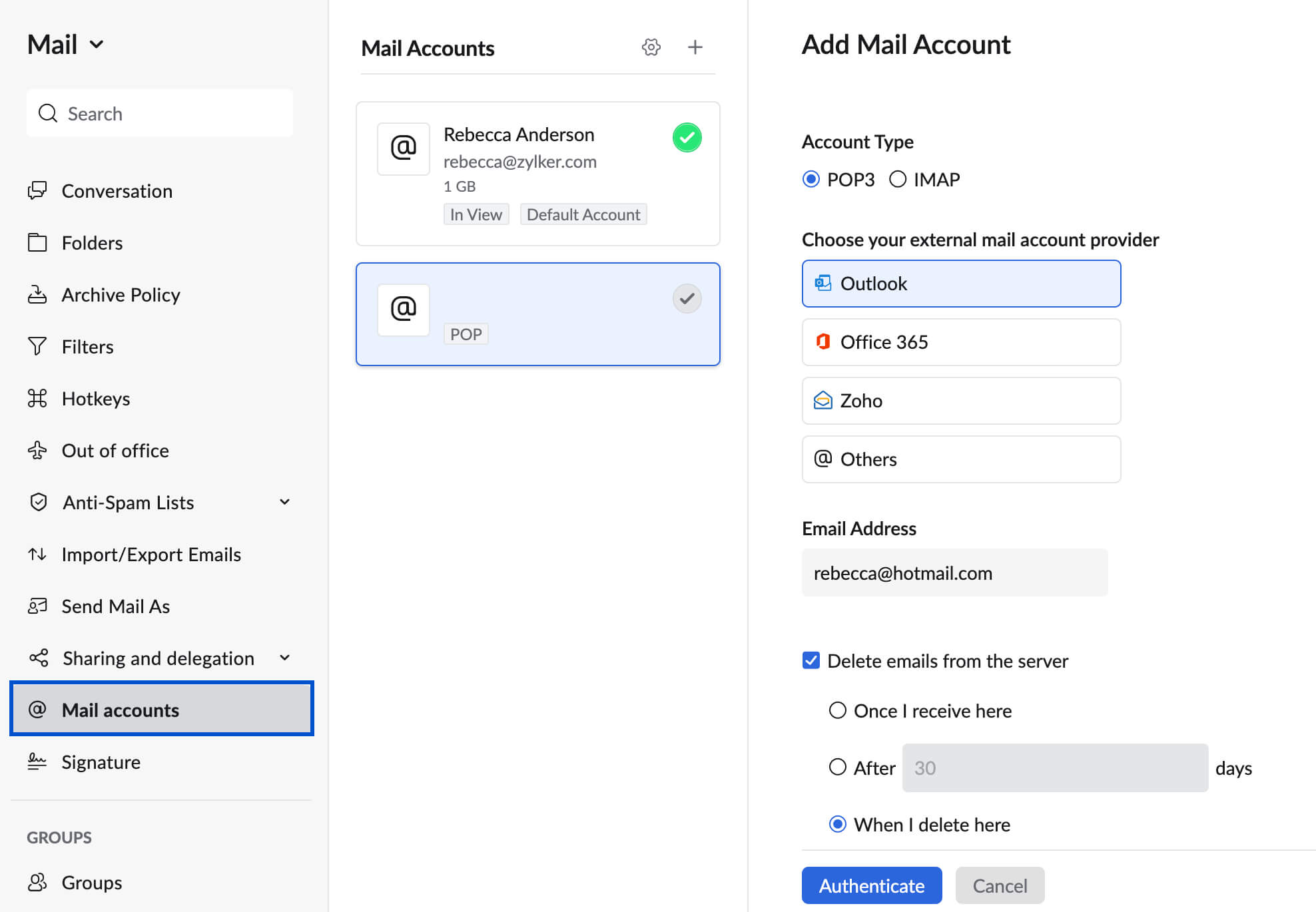
U wordt naar de aanmeldpagina van uw e-mailserviceprovider geleid in het pop-upvenster.
- Meld u aan bij het account van uw externe e-mailserviceprovider.
- U moet Zoho-machtigingen verlenen om uw e-mails te lezen, schrijven en openen.
Na enkele seconden wordt uw account toegevoegd. Het kan enige tijd duren voordat de e-mails volledig zijn gesynchroniseerd. Als u klaar bent, hebt u toegang tot de e-mails van uw POP-account in Zoho Mailbox.
Een Google-account configureren met POP
Eerder kon u uw Google-account in Zoho Mail configureren als een POP-account met behulp van een minder veilige app of app-specifiek wachtwoord. De minder veilige apps worden niet meer ondersteund door Google.
Als u een Google-account wilt configureren als POP-account, volgt u de stappen die hier worden beschreven. Gebruik het app-specifieke wachtwoord dat is gegenereerd door Google in het veld Password onder het gedeelte Authentication om Zoho Mail te verifiëren en uw Google-account als POP-account toe te voegen.
U kunt een Google-account via IMAP configureren met alleen het app-specifieke wachtwoord, omdat minder veilige apps niet meer worden ondersteund. Meer informatie.
Uw accounts opnieuw verifiëren met OAuth
Sommige e-mailserviceproviders zoals Outlook en Office 365 werken hun verificatiemethoden bij van wachtwoorden voor OAuth. In dergelijke gevallen kan Zoho Mail uw e-mails niet ophalen totdat u uw externe account opnieuw verifieert met OAuth.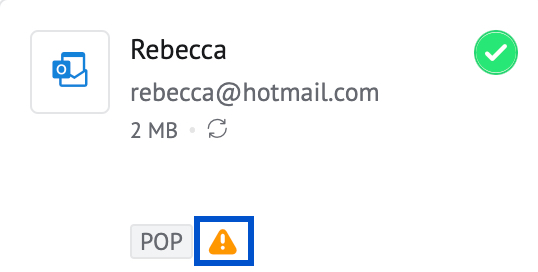
Ga als volgt te werk om uw account opnieuw te verifiëren:
- Meld u aan bij uw Zoho Mail-account.
- Ga naar Instellingen
- Ga naar Mail Accounts en kies het account dat u opnieuw wilt verifiëren.
- Klik op de pagina van uw respectieve externe account op Authenticate.
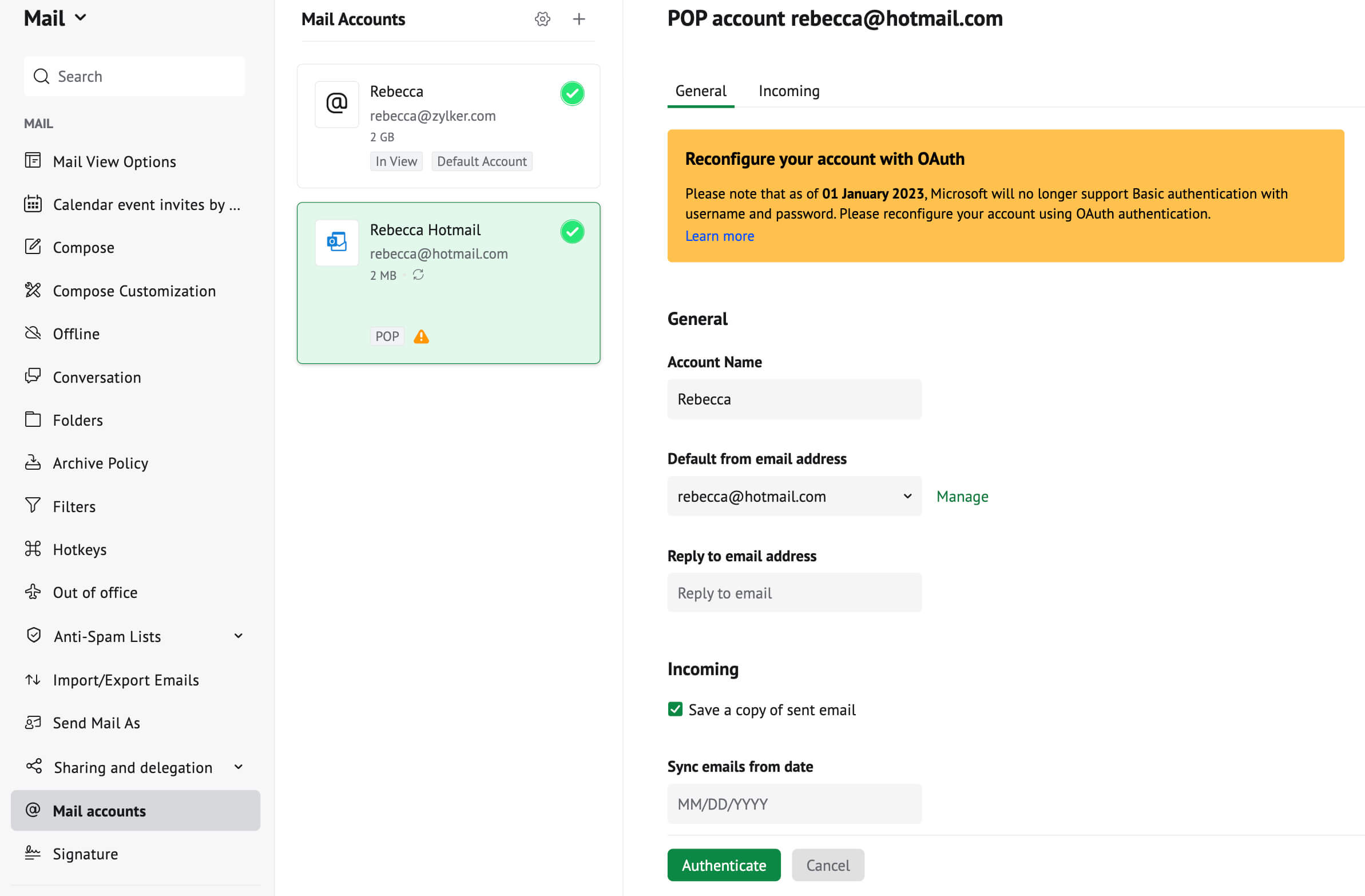
U wordt naar de aanmeldpagina van uw externe e-mailserviceprovider geleid in het pop-upvenster.
- Meld u aan bij het account van uw externe e-mailserviceprovider.
- U moet Zoho-machtigingen verlenen (Grant Zoho permissions) om uw gegevens te lezen, schrijven en openen.
Als u klaar bent, hebt u uw account opnieuw geverifieerd.
Antwoordmailadres
Wanneer u uw POP-account configureert met een ander Reply To address, moet u het antwoordadres verifiëren om e-mails te kunnen verzenden. Tijdens de configuratie wordt een verificatiemail met een bevestigingscode naar het antwoordadres verzonden.
Stappen voor het controleren van het antwoordmailadres:
- Meld u aan bij Zoho Mail.
- Ga naar Instellingen
- Navigeer naar E-mail verzenden als.
- Klik op het pictogram Verify dat hoort bij het e-mailadres.
- Er wordt een dialoogvenster weergegeven waarin om de bevestigingscode wordt gevraagd.
- U zou op het opgegeven e-mailadres een bevestigingsmail van Zoho moeten ontvangen.
- Geef de bevestigingscode op in het tekstvak.
Schakelen tussen POP-accounts
Nadat u de POP-accounts hebt toegevoegd, worden de accounts toegevoegd aan het linkerdeelvenster. Selecteer het specifieke POP-account om hiernaar over te schakelen en de e-mails in het account weer te geven.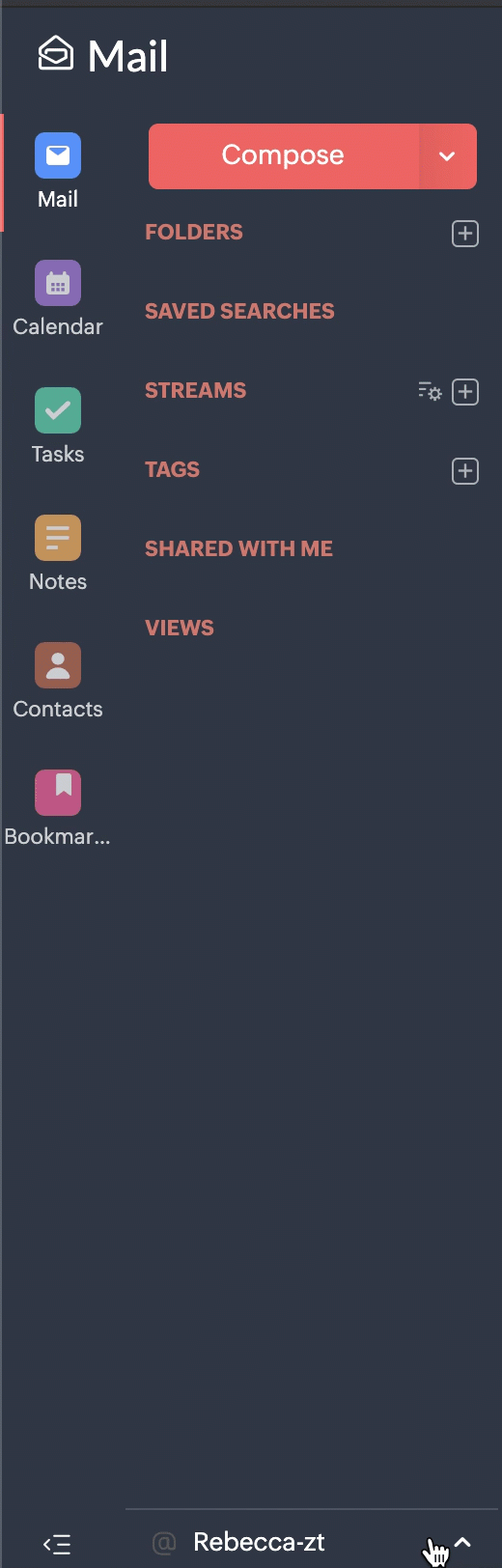
U kunt naar elk van de POP-accounts schakelen door op het pictogram Switch accounts te klikken dat wordt weergegeven op de accountkaart op de instellingenpagina van e-mailaccounts.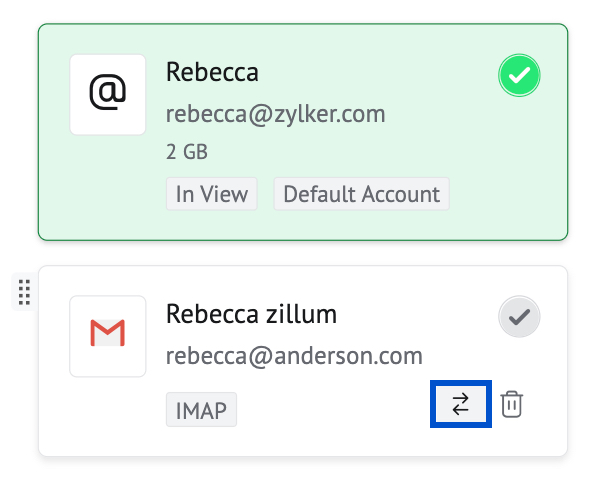
- Nadat u uw account hebt ingesteld, wordt verbinding gemaakt met de server om de e-mails op te halen.
- Afhankelijk van de e-mails die door de server worden verstrekt en op basis van uw ophaalinstellingen worden de e-mails opgehaald.
- Als u een groot postvak hebt, kan het enige tijd duren om de e-mails te downloaden van de server.
- De POP-client kan geen e-mails ophalen op basis van mappen/datums/status.
- Standaard worden alle e-mails ongelezen opgehaald en gesorteerd volgens de 'Sent Date' die beschikbaar is in de e-mail.
Configuratiefouten
Hieronder volgen de veelvoorkomende configuratiefouten die optreden tijdens het instellen van het POP-account:
Verbinding mislukt
De server die u hebt toegevoegd, kan niet worden verbonden met het opgegeven poortnummer. Raadpleeg de helpdocumentatie of support van uw e-mailserviceprovider voor de exacte gegevens en poortnummers van de inkomende POP-server en de uitgaande SMTP-server.
Verificatiefout
Soms merkt u dat uw e-mails niet worden opgehaald in uw Postvak IN, ondanks dat de server van uw e-mailservice zonder problemen is verbonden. Dit kan verschillende oorzaken hebben.
- Het kan zijn dat de server van uw e-mailservice de door u opgegeven verificatiegegevens niet accepteert. Controleer in dat geval de gebruikersnaam en het wachtwoord van uw account.
- U hebt het wachtwoord van uw externe e-mailaccount gewijzigd en niet opnieuw geverifieerd met het bijgewerkte wachtwoord in Zoho Mail.
Daarnaast verwachten sommige providers dat u POP-toegang aan hun einde inschakelt. Als u er zeker van bent dat er geen fout is in de opgegeven aanmeldgegevens, neemt u contact op met uw e-mailserviceprovider voor verdere stappen.
Certificaatfouten
Als uw server wel SSL-ondersteuning biedt maar een ongeldig certificaat doorgeeft, kunt u de melding 'Invalid Certificate Error' krijgen. Mogelijk moet u contact opnemen met uw e-mailserviceprovider om te controleren of de server een geldig, geregistreerd SSL-certificaat van een gecertificeerde leverancier heeft.
In het algemeen is het raadzaam de volgende details te controleren op fouten tijdens de configuratie.
- Controleer de Incoming Server name, gegevens van poortnummers die u gebruikt bij uw provider.
- Vraag uw e-mailbeheerder of u de machtiging hebt om e-mails op te halen via POP in Zoho Mail en wat de notatie van 'User name' is. (Voor sommige accounts is dit domein/gebruikersnaam en in bepaalde accounts is dit uw e-mailadres).
- Alleen standaardpoorten zijn toegestaan (110, 995). Als uw e-mailserviceprovider POP-toegang via niet-standaardpoorten toestaat, moet u contact opnemen met uw provider om dit te laten corrigeren.
- Als uw server een zelf-ondertekend certificaat heeft, moet u een standaard en geldig SSL-certificaat van een leverancier hebben. Zonder zo'n certificaat kunt u uw account niet configureren voor poort 995.
- Als uw provider gebruikmaakt van een standaard-SSL-certificaat en u nog steeds certificaatfouten ontvangt tijdens het configureren, kunt u contact opnemen met support@zohomail.com met de gegevens van de mailserver en het poortnummer.